如何在 MacOS Mojave 和 High Sierra 上安装 FTP
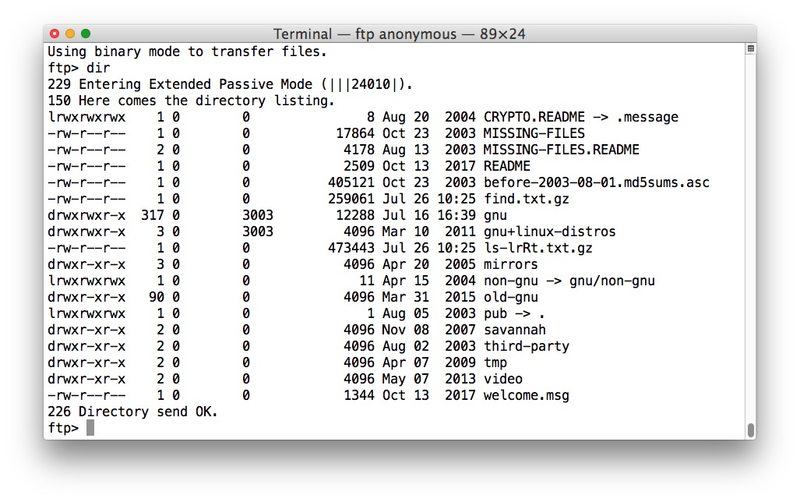
Mac 命令行用户可能已经注意到最新版本的 MacOS 系统软件中缺少 FTP,但尽管 ftp 默认不包含在较新版本的系统软件中,但您仍然可以在 Mac OS 上安装 ftp 如果您出于任何原因需要使用 ftp 客户端或运行 ftpd 服务器。
为了快速了解一些背景知识,现代版本的 Mac OS 将 ftp 改为强调 SFTP 的使用。同样,telnet 已被删除以支持 ssh。这些决定可能是为了支持更安全的 SFTP(和 ssh)加密协议,但尽管如此,一些用户可能仍需要定期使用旧的 ftp 传输协议,即使它不是特别安全。因此,某些 Mac 用户可能需要安装和运行 ftp 作为客户端,或 ftpd 作为服务器,这正是本教程的目标用户。如果您不需要 ftp,则没有理由安装它。
如何在 MacOS 上安装 FTP
如果您还没有在 Mac 上安装 Homebrew,您需要在开始这种特殊方法之前这样做。
您有两个选择,一个是安装 inetutils(它还包括一些其他有用的软件包),或者您可以安装 tnftp。两者都可以通过 Homebrew 实现:
在 macOS 中使用 inetutils 安装 ftp
inetutils 软件包包括 ftp、ftp 服务器以及 telnet 和 telnet 服务器,以及 rsh、rlogin、tfp 等的服务器和客户端。如果你想要 ftp,你很可能想要这个完整的套件,在这种情况下,通过 Homebrew 安装 inetutils 就像发出以下 brew 命令一样简单:
brew install inetutils
一旦 Homebrew 完成安装 inetutils 包,您就可以像往常一样运行常规的 ftp 命令,例如,您可以连接到 gnu.org ftp 服务器以验证一切是否按预期工作:
ftp anonymous@ftp.gnu.org
使用 inetutils 安装 ftp 和 ftpd 服务器的一个明显好处是您可以获得其他有用的网络实用程序,因此您不需要 如果需要,请在 Mac 上手动安装 telnet,它会放在同一个包中。
通过tnftp安装ftp
要只安装 ftp 客户端,您可以在 Mac 上安装 tnftp。使用自制软件,您可以使用以下 brew 命令完成此操作:
brew install tnftp
此外,如果您需要 tnftpd 服务器,您可以使用以下命令:
brew 安装 tnftpd
您是要安装完整的 inetutils 软件包还是单独安装 tnftp,完全取决于您和您的具体需要和要求。
FTP 在 macOS High Sierra 和 macOS Mojave 中被移除,但 ftp 和 ftp 服务器确实保留在旧版本的 Mac OS 和 Mac OS X 系统软件中,即使 必须使用 launchctl 手动激活 ftp 服务器。但是,在某些旧版本的 Mac OS 中,您甚至可以从 Finder 使用 ftp 连接。同时,较新版本的 Mac OS 包含使用 SSH 和 SFTP 服务器进行远程登录
或者,通过编译 inetutils 获取 ftp
最后,如果您喜欢这种方法,另一种选择是从源代码编译 inetutils,您可以从这里获取来自 gnu.org。您需要安装 Mac OS 命令行工具,然后解压 tarball,运行配置、制作和安装:
tar xvzf inetutils-1.9.4.tar.gz
cd inetutils-1.9.4
./configure
make
sudo make install
然后您就可以使用 ftp、telnet 和其他网络工具,所有这些都是从头开始编译的。
如果您有另一种在 Mac 上获取 FTP 和 FTP 服务器的解决方案(不,不是 SFTP,它是不同的并且已经包含在内),请在下面的评论中与我们分享!
